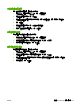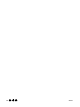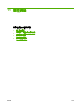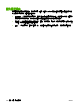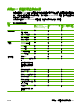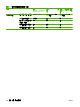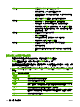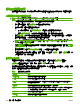HP CM8060/CM8050 Color MFP with Edgeline Technology-System Administrator Guide
傳送至電子郵件
如果裝置已連線至具有有效簡單郵件傳輸協定 (SMTP) 位址,並且能夠存取網際網路的網路伺服器,則
可使用內建數位傳送功能掃描文件並將其作為電子郵件附件傳送。
將掃描檔案作為電子郵件附件傳送
1.
將原稿列印面向下放在玻璃板上,或列印面向上放在文件送紙器中。
2.
在「首頁」畫面中,點選電子郵件以開啟電子郵件功能。
3. 對於每個欄位,點選文字方塊以開啟虛擬鍵盤,然後鍵入資訊。 使用畫面右側的捲動按鈕以查看
所有欄位。 要使用電子郵件通訊錄中的地址,請點選通訊錄按鈕 (
,如果可用),然後選擇名
稱。 要取得更多資訊,請參閱
163 頁的使用電子郵件通訊錄。
附註: 如果系統管理員已設定此裝置,您只能將電子郵件傳送給自己,且通訊錄按鈕不會出現。
寄件者:
鍵入電子郵件傳送者的電子郵件地址。 如果系統管理員已設定預設寄件者: 地址,則此欄位已是完
整的,您可能無法進行變更。 如果已登入裝置,則會填寫您的電子郵件地址。
收件者:
鍵入收件者名稱。 要分隔名稱,請鍵入分號或點選輸入。 如果系統管理員已設定此功能,您只能將
電子郵件傳送給自己,則此欄位已填入您的電子郵件地址,且您無法進行變更。
副本:
鍵入收件者名稱。 要分隔名稱,請鍵入分號或點選輸入。 如果系統管理員已設定此功能,您只能將
電子郵件傳送給自己,則此欄位為空,且您無法進行變更。
密件副本:
鍵入收件者名稱。 其他收件者看不到此欄位中的名稱。 要分隔名稱,請鍵入分號或點選輸入。 如果
系統管理員已設定此功能,您只能將電子郵件傳送給自己,則此欄位為空,且您無法進行變更。
主旨: 鍵入電子郵件的主旨。
檔案名稱: 鍵入電子郵件附件的檔案名稱。
訊息:
鍵入要使用電子郵件傳送的訊息。 系統管理員可能已鎖定此欄位。
4. 點選更多選項以查看其他電子郵件選項。 要取得更多有關使用自訂設定的資訊,請參閱164 頁的
設定每項工作的電子郵件選項。
5.
設定所有選項後,點選傳送電子郵件 (
) 以掃描文件並傳送電子郵件。
6. 要確認電子郵件是否已成功傳送,請開啟「首頁」畫面,然後點選工作狀態。 點選工作記錄標
籤,然後查看已完成工作清單中的電子郵件。
使用電子郵件通訊錄
使用電子郵件通訊錄儲存電子郵件收件者的資訊。 要開啟通訊錄,請點選電子郵件主畫面上的通訊錄按
鈕 (
)。 該按鈕適用於寄件者:、收件者:、副本:及密件副本: 欄位。
要取得更多有關任何地址的資訊,請在畫面左側清單中選擇地址,然後點選詳細資料。
您可以將項目新增至裝置中儲存的通訊錄。 您也可以編輯或刪除特定項目。 如果已登入裝置,其他使
用者無法使用您新增的地址。
附註: 您無法編輯或刪除網路位址項目,且無法編輯或刪除從其他通訊錄匯入的部分項目。 對於這些
項目,用於新增、編輯及刪除的按鈕處於非使用中狀態。
ZHTW
傳送至電子郵件
163